Jak korzystać z wiadomości biznesowych Google, aby kontaktować się z klientami
Opublikowany: 2022-05-16Klienci online nie mają luksusu podchodzenia do sprzedawcy i zadawania ważnego pytania — ale mimo to oczekują szybkiej odpowiedzi, gdy szukają informacji. Google Business Messages może pomóc firmom spełnić te oczekiwania.
Wiadomości biznesowe Google to funkcja czatu w czasie rzeczywistym w profilu firmy Google (wcześniej znanym jako Google Moja Firma).
Jak pokazują badania, 75% konsumentów woli teraz kontaktować się z marką za pośrednictwem prywatnych kanałów komunikacji w porównaniu z kanałami tradycyjnymi.
W tym przewodniku omówimy:
- Jak działa komunikacja biznesowa Google
- 5 korzyści biznesowych Wiadomości Google
- Jak skonfigurować Wiadomości biznesowe Google na komputerze?
- Jak skonfigurować Wiadomości biznesowe Google na telefonie komórkowym
- Jak zarządzać wiadomościami biznesowymi Google
- 7 najlepszych praktyk Google w zakresie komunikacji biznesowej
- 4 przykłady wiadomości biznesowych Google
Co to są wiadomości biznesowe Google?
Wiadomości biznesowe Google to bezpłatna usługa czatu w czasie rzeczywistym, która pomaga użytkownikom kontaktować się z Twoją firmą bezpośrednio z wizytówki w profilu firmy Google w Mapach Google i wyszukiwarce Google.
Pomyśl o tym jako o odpowiedniku Google Messengera:
- Ułatwia klientom kontakt z Twoją marką w celu zadawania pytań lub zgłaszania wątpliwości.
- Pomaga budować ich zaufanie do Twojej marki i poprawia ich obsługę klienta.
Dzięki temu użytkownicy mogą kontaktować się bezpośrednio z Twoją firmą, zamiast przechodzić do Twojej witryny i szukać adresu e-mail lub numeru telefonu.
Jak działa komunikacja biznesowa Google
Gdy użytkownicy wyszukują firmy według nazwy w wyszukiwarce Google lub Mapach Google, zobaczą wizytówkę Google. Ta karta zawiera przyciski, które użytkownicy mogą kliknąć, aby zadzwonić do firmy, odwiedzić witrynę lub uzyskać wskazówki dojazdu. Jeśli firma skonfigurowała Google Business Messaging, użytkownicy zobaczą również przycisk „Wiadomość”.
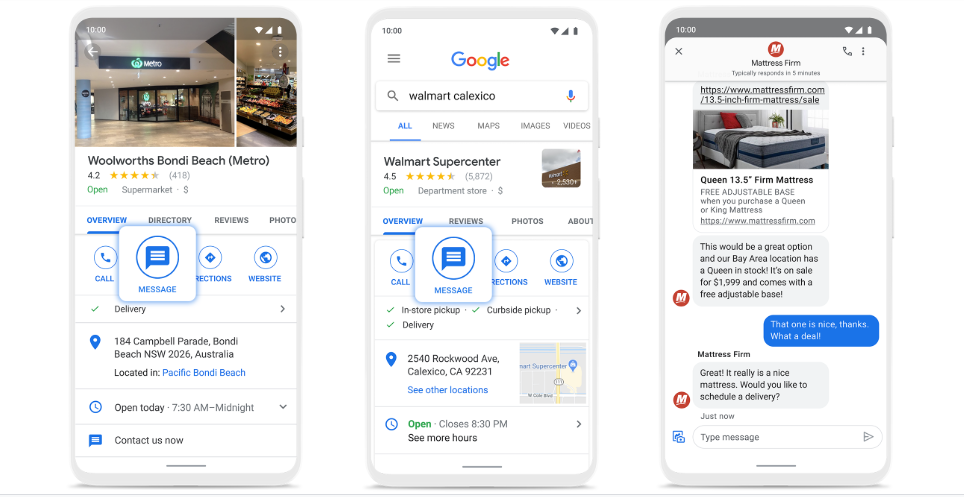
Posiadanie bezpośredniej linii z wpisu w wyszukiwarce Google otwiera przed właścicielami firm nową drogę do nawiązania kontaktu z potencjalnymi klientami.
Aby móc korzystać z funkcji wiadomości, musisz utworzyć bezpłatny profil Google Business.
5 korzyści biznesowych Wiadomości Google
Oto pięć powodów, dla których Wiadomości biznesowe Google poprawiają wrażenia klientów:
Jesteś dostępny, gdy klienci Cię potrzebują
Wiadomości biznesowe Google umożliwiają klientom komunikowanie się z Tobą za pomocą Twojej wizytówki Google. Zamiast najpierw wchodzić na Twoją stronę internetową lub szukać Twoich profili społecznościowych, mogą porozmawiać z Tobą bezpośrednio za pomocą przycisku wiadomości.
Zintegruj i zautomatyzuj punkty kontaktu z klientami
Możesz zintegrować Wiadomości biznesowe Google z oprogramowaniem do zarządzania mediami społecznościowymi lub usługą przesyłania wiadomości, z której już korzystasz, za pośrednictwem interfejsu API. Na przykład, jeśli korzystasz z Sprout Social, możesz zautomatyzować komunikację w Business Messages Google za pomocą chatbotów, aby usprawnić podróż klienta. Pamiętaj, że możesz utworzyć do pięciu wiadomości powitalnych w GBM, aby pomóc w nawiązaniu dialogu z klientami.
Zapewnij spersonalizowane wsparcie na żądanie
Dzięki Google Business Messaging możesz udostępniać multimedia, takie jak zdjęcia i karuzele, zapewniając klientom bardziej spersonalizowane wrażenia podczas odpowiadania na zapytania. Dodanie wizualizacji do rozmowy to skuteczny sposób na wyeliminowanie nieporozumień na temat produktu i odpowiedzi na pytania.
Skróć czas odpowiedzi i rozwiązania
Według Sprout Social Index 2020, 79% konsumentów, którzy docierają do marek w mediach społecznościowych, oczekuje odpowiedzi w ciągu pierwszych 24 godzin. Prowadź wiele rozmów jednocześnie w Wiadomościach biznesowych Google i pomóż skrócić czas oczekiwania klientów na odpowiedzi i zwiększyć rozdzielczość.
Zwiększ ruch pieszy i przychody
Jeśli masz siedzibę stacjonarną, możliwość odpowiadania na zapytania w czasie rzeczywistym może pomóc w dostarczaniu klientom wskazówek dojazdu lub informacji o parkingu, co z kolei może oznaczać, że więcej klientów będzie przychodzić do Twoich drzwi. Nie przegap okazji nawiązania kontaktu z potencjalnym klientem.
Jak skonfigurować Wiadomości biznesowe Google na komputerze?
Jeśli dopiero zaczynasz korzystać z Google Moja Firma, oto jak skonfigurować Wiadomości biznesowe Google na komputerze.
Krok 1. Zaloguj się do swojego profilu
Zaloguj się do swojego profilu firmy w Google, klikając przycisk w prawym górnym rogu. Postępuj zgodnie z instrukcjami, aby uzyskać dostęp do profilu firmy.
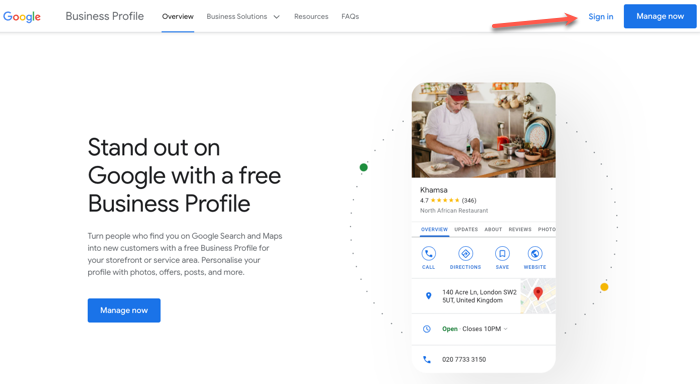
Krok 2. Wybierz Wiadomości w opcjach menu
Na lewym ekranie menu wybierz Wiadomości.
Krok 3. Włącz wiadomości
Powinieneś zobaczyć niebieski przycisk w prawym górnym rogu ekranu z napisem Włącz wiadomości. Kliknij i gotowe! Klienci mogą teraz wysyłać wiadomości do Twojej firmy bezpośrednio z wizytówki firmy Google w Mapach lub wyszukiwarce Google. To takie proste!
Krok 4. Dostosuj
Pamiętaj, aby dostosować i spersonalizować komunikaty dla swoich klientów. Niezależnie od tego, czy jest to ciepła wiadomość powitalna, czy skonfigurowanie automatycznego systemu chatbotów do zapytań po godzinach.
Włącz powiadomienia, aby nie przegapić żadnej wiadomości. Google wyłączy funkcję czatu lub wiadomości w Twoim wpisie, jeśli konsekwentnie nie będziesz odpowiadać w odpowiednim czasie.
Jak skonfigurować Wiadomości biznesowe Google na telefonie komórkowym
Zobaczmy, jak skonfigurować Wiadomości biznesowe Google na urządzeniach mobilnych z systemem Android i Apple.
Krok 1. Pobierz aplikację Google Moja Firma z Google Play lub App Store:
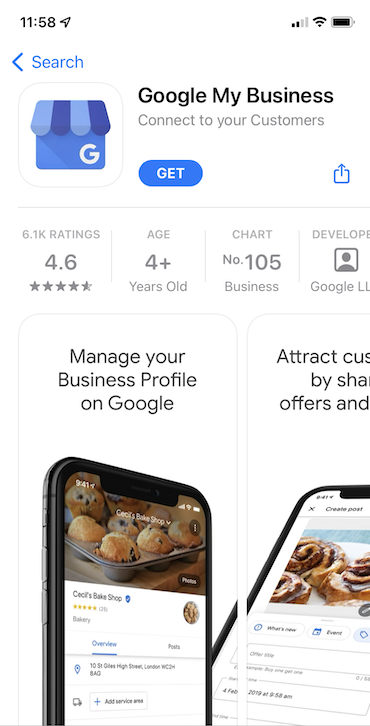
Uwaga: aplikacja Google Moja Firma zostanie wycofana w tym roku, więc Google będzie musiało opracować obejście.
Krok 2. Włącz wiadomości
Zaloguj się, przejdź do Klienci , następnie Wiadomości , a następnie kliknij Włącz . Teraz przycisk Wiadomość pojawia się w Twojej wizytówce Google Business.
Otrzymasz wiadomość e-mail od Google potwierdzającą aktywację przycisku wiadomości.
Krok 3. Dostosuj wiadomość powitalną
Wybierz Edytuj wiadomość powitalną i wprowadź powitanie, które chcesz, aby ludzie widzieli, gdy zaczną z Tobą rozmawiać:
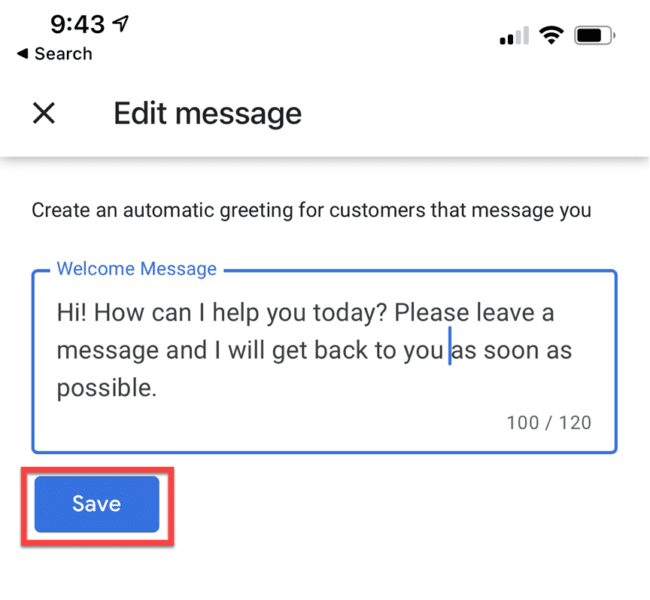
Jak zarządzać wiadomościami biznesowymi Google w Sprout
Oto jak dodać wiadomości biznesowe Google w Sprout, aby szybko odpowiadać klientom.
Połącz swój profil GBM z Sprout
Wykonaj poniższe czynności, aby połączyć swój profil Google Business Messages z kontem Sprout:
Krok 1. Zaloguj się do Sprout, wybierz swoje imię i wybierz Połącz profil , aby uruchomić okno Profil:
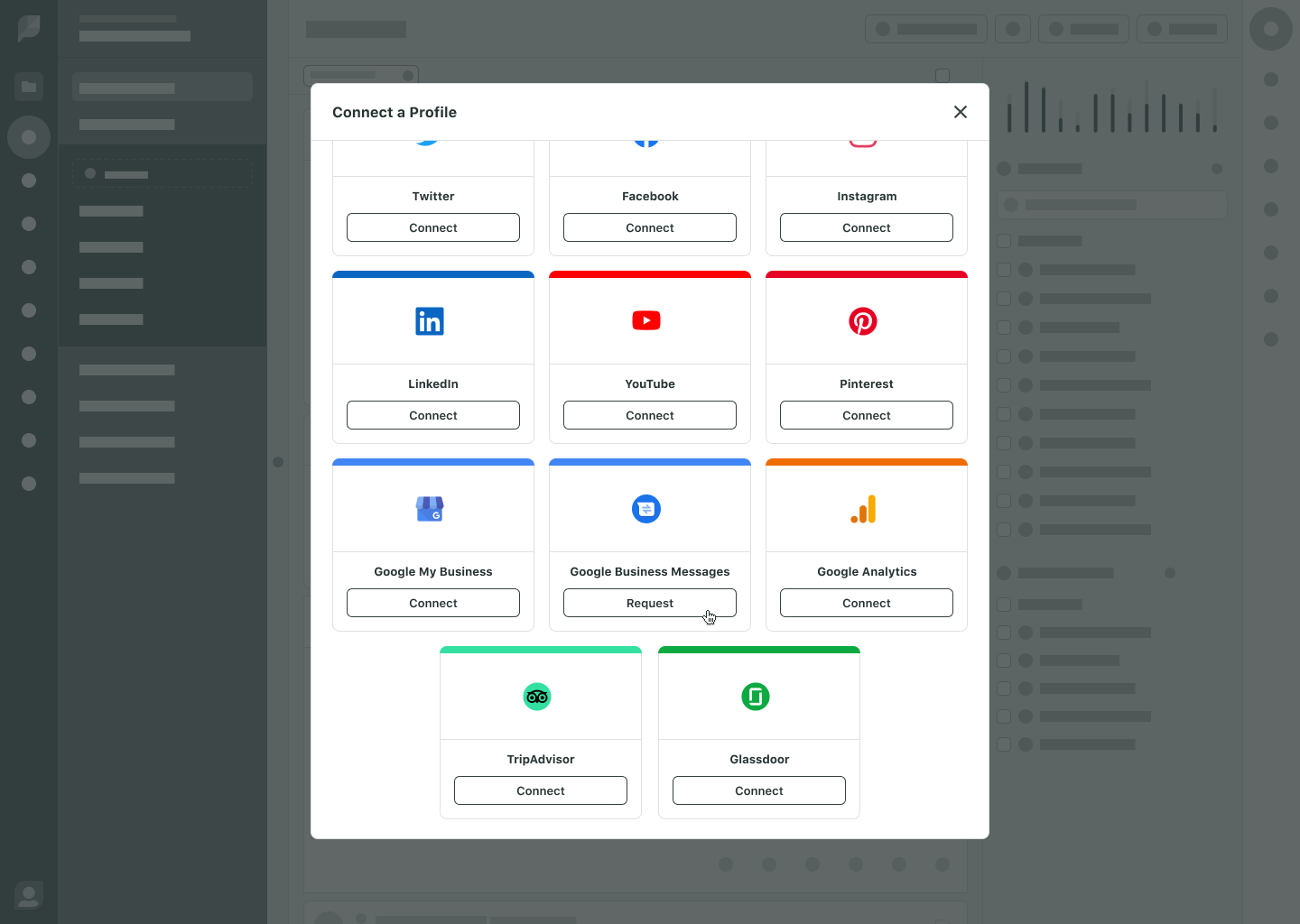
Krok 2. Po wyświetleniu monitu Utwórz profile Google Business Messages , kliknij przycisk Dalej w prawym dolnym rogu.
Krok 3. Uzupełnij swój profil Google Business Messages, w tym:

- Nazwa Twojej firmy
- Twoje logo
- Imię agenta
- Wiadomość powitalna
- Ramy czasowe czatu na żywo
Następnie kliknij Dalej .
Krok 4. Sprawdź swoje dane pod kątem dokładności i zaakceptuj warunki użytkowania. Kliknij Prześlij . W ciągu pięciu dni roboczych zespół Sprout sprawdzi informacje o Twojej marce w celu zatwierdzenia.
Przeglądaj i planuj wiadomości biznesowe Google w Sprout
Po połączeniu profilu Wiadomości biznesowych zaczniesz widzieć nowe wiadomości przychodzące w inteligentnej skrzynce odbiorczej.
Mając wszystkie swoje wiadomości we wszystkich profilach społecznościowych, a także wiadomości biznesowe Google, możesz nimi zarządzać w jednej skrzynce odbiorczej. Niezależnie od tego, czy jesteś tylko Ty, czy zespół specjalistów od mediów społecznościowych, możesz z łatwością filtrować swoje wiadomości i nimi zarządzać.
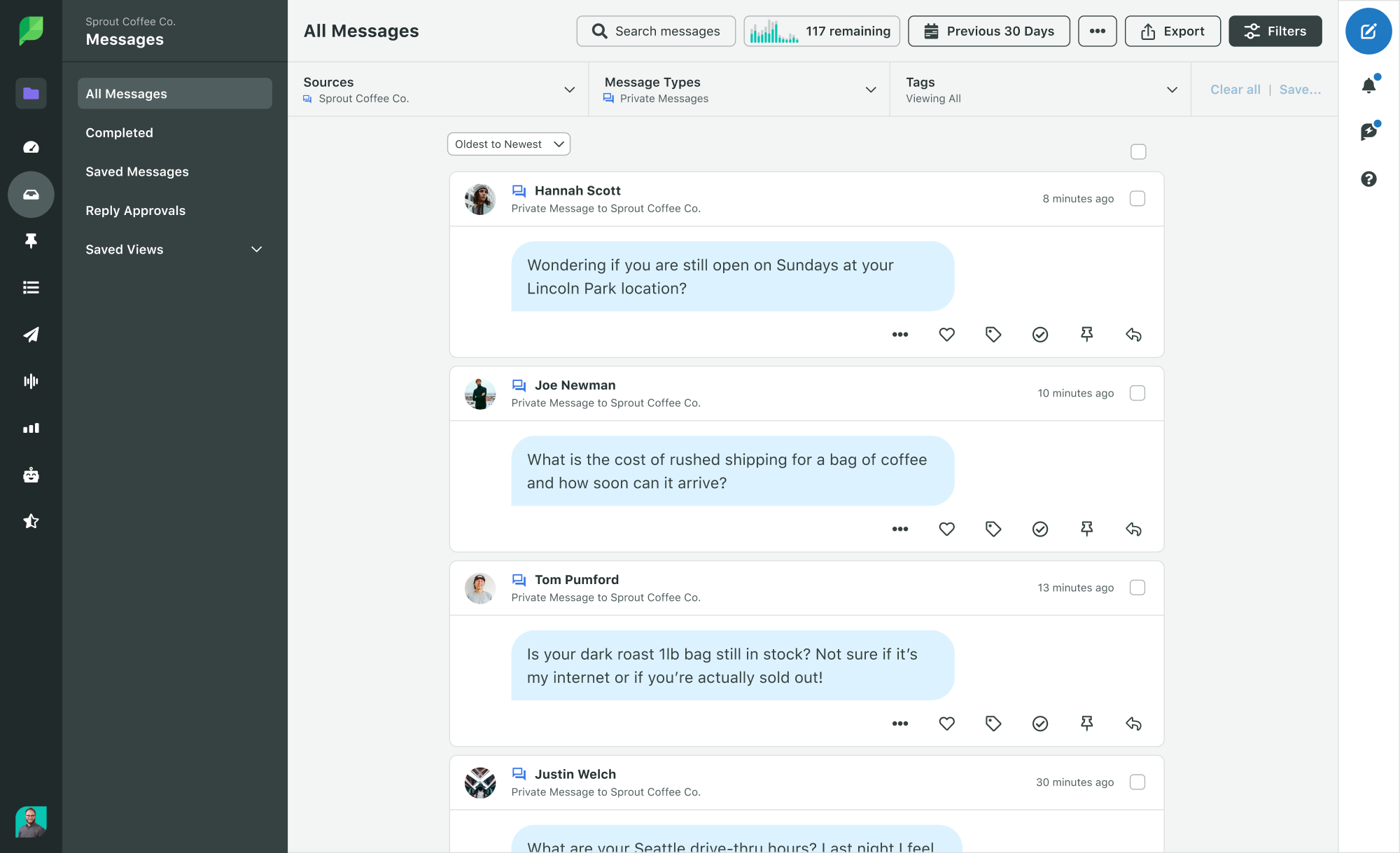
7 najlepszych praktyk Google w zakresie komunikacji biznesowej
Postępuj zgodnie z poniższymi siedmioma sprawdzonymi metodami, aby jak najlepiej korzystać z Google Business Messaging.
1. Utwórz wiadomość powitalną
Gdy ktoś kliknie przycisk Wiadomość w profilu Twojej firmy w Google, zobaczy Twoją wiadomość powitalną.
Utwórz wiadomość powitalną, w której dziękujesz klientom za skontaktowanie się z Tobą i pytasz, jak możesz im pomóc.
2. Użyj udostępnionej skrzynki odbiorczej
Dobrą praktyką jest używanie udostępnionej skrzynki odbiorczej, którą wiele osób może monitorować pod kątem wiadomości i powiadomień. Upewnij się, że kontrolujesz uprawnienia, aby tylko najbardziej wykwalifikowani członkowie zespołu mogli odpowiadać na zapytania.
3. Odpowiedz w ciągu 24 godzin
Siedemdziesiąt dziewięć procent konsumentów, którzy wspominają lub przekazują informacje o marce w mediach społecznościowych, oczekuje odpowiedzi w ciągu 24 godzin. Google popiera ten pogląd i może wyłączyć czat w przypadku firm, które nie odpowiedzą na zapytania w ciągu 24 godzin.
Zapisane odpowiedzi można wykorzystać do szybkich odpowiedzi na często zadawane pytania, ale do rozwiązywania złożonych lub nietypowych problemów z obsługą klienta potrzebni są również agenci serwisu. Pamiętaj, że zapytania mogą pochodzić z wielu kanałów, więc będziesz potrzebować narzędzia, takiego jak Inteligentna skrzynka odbiorcza, aby mieć pewność, że widzisz (i odpowiadasz) każdą wiadomość.
4. Włącz powiadomienia
Ważne jest, aby włączyć powiadomienia, aby wiedzieć, kiedy otrzymasz nową wiadomość. Następnie możesz mieć pewność, że przycisk wiadomości w swoim profilu pozostanie aktywny, spełniając wymagania Google dotyczące 24-godzinnego czasu odpowiedzi.
5. Bądź zwięzły!
Odpowiadając na zapytanie klienta, odpowiadaj w sposób jasny, zwięzły i konwersacyjny. W razie potrzeby możesz poprosić o dodatkowe informacje lub podać je podczas krótkiej wymiany wiadomości biznesowych w Google.
6. Użyj wizualizacji
Oprócz wiadomości tekstowych możesz również używać elementów wizualnych, takich jak zdjęcia, w Wiadomościach biznesowych Google. Czasami wizualizacje są skuteczniejszym i skuteczniejszym sposobem odpowiedzi na pytanie.
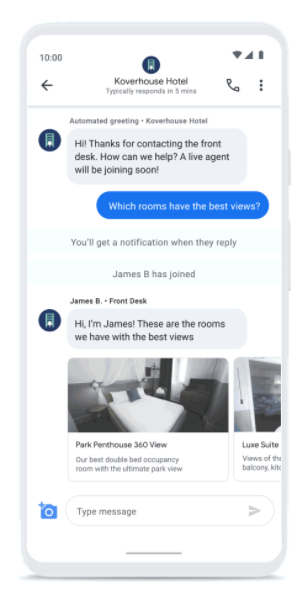
Na powyższym przykładowym obrazie Google ilustruje, w jaki sposób firmy mogą wykorzystywać obrazy, aby zapewnić dodatkowy kontekst — w tym przypadku agent udostępnia karuzelę obrazów z pokojami hotelowymi z najlepszymi widokami.
7. Nigdy nie pytaj o dane osobowe
Nigdy nie należy prosić o podanie danych osobowych w Wiadomościach biznesowych Google, takich jak:
- Numery kart kredytowych
- PESEL, paszport lub inne państwowe numery identyfikacyjne
- Dane logowania, takie jak hasła
Wymiana poufnych danych za pośrednictwem wiadomości może zagrozić prywatności danych klientów. Jest to również uważane za naruszenie wytycznych Google dotyczących wiadomości.
Poinformuj klientów, że zgodnie z Twoją polityką nie należy prosić o takie dane osobowe, aby mogli zauważyć wszelkie podejrzane prośby.
Przykłady wiadomości biznesowych Google
Teraz, gdy wiemy, jak korzystać z tej funkcji, spójrzmy na cztery przykłady marek korzystających z różnych komunikatów biznesowych Google.
1. Woolworths, największy supermarket w Australii, korzysta z Google Business Messaging, aby pomóc klientom w wyszukiwaniu produktów i sprawdzaniu dostępności w ich lokalnym sklepie:
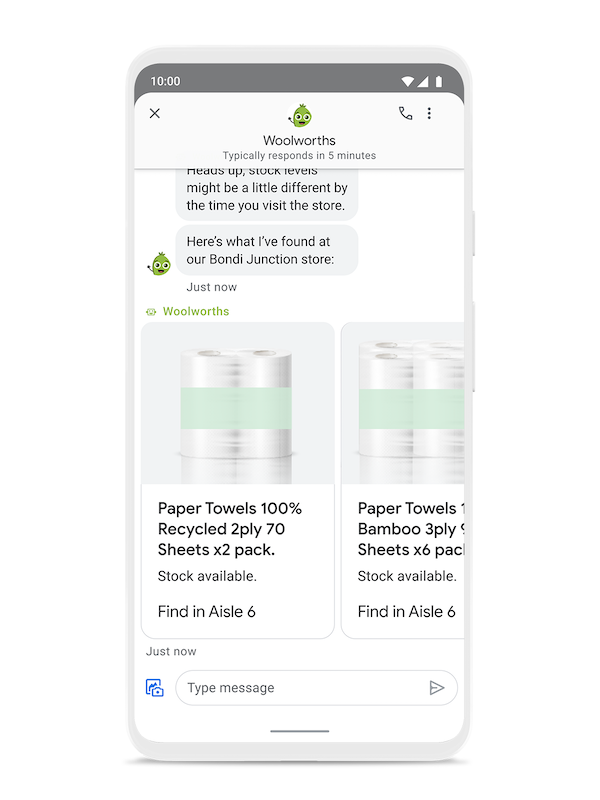
2. Walmart pozwala klientom szybko znaleźć informacje o godzinach pracy sklepu oraz opcjach odbioru i dostawy, korzystając z chipów szybkiej odpowiedzi na wiele często zadawanych pytań:
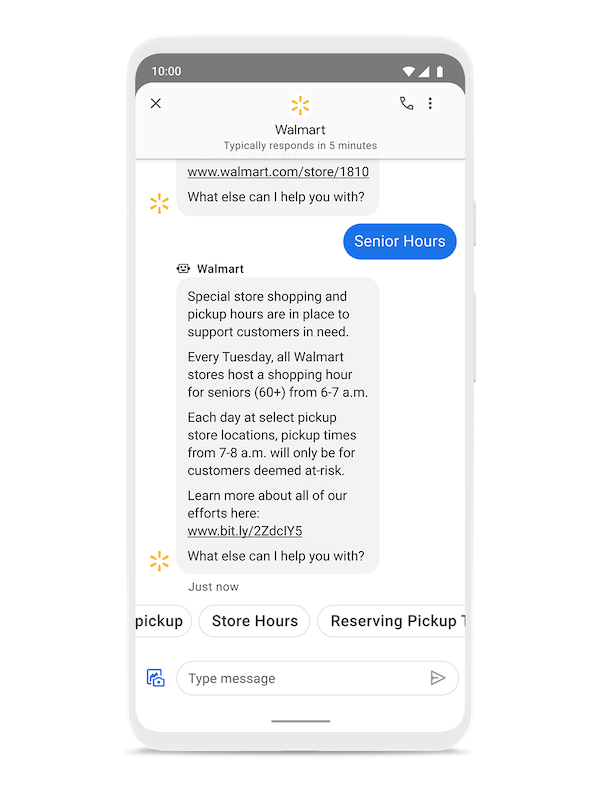
3. Firma produkująca materace pomaga klientom w zakupie nowego materaca, udostępniając filmy i informacje o produktach w Wiadomościach biznesowych:
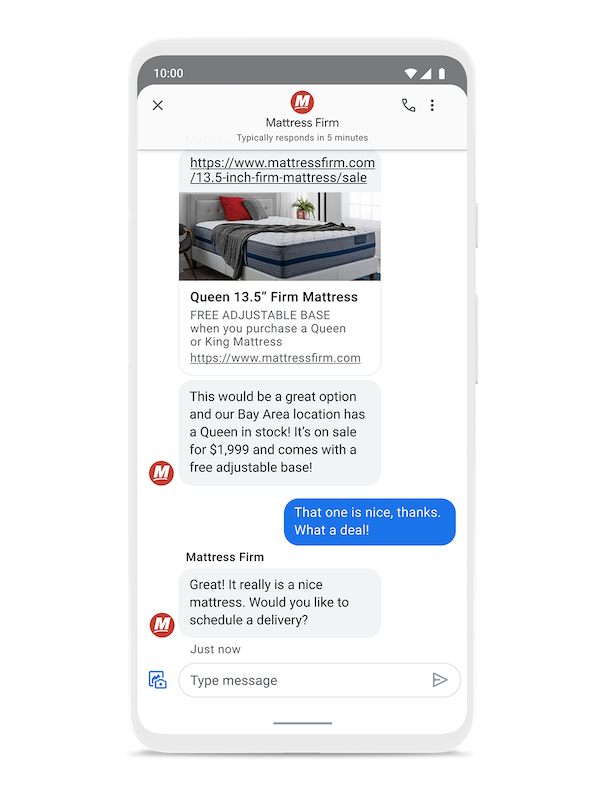
4. DISH (telewizja satelitarna) skrócił średni czas obsługi zgłoszeń do obsługi klienta o ponad 22%, korzystając z wiadomości biznesowych:
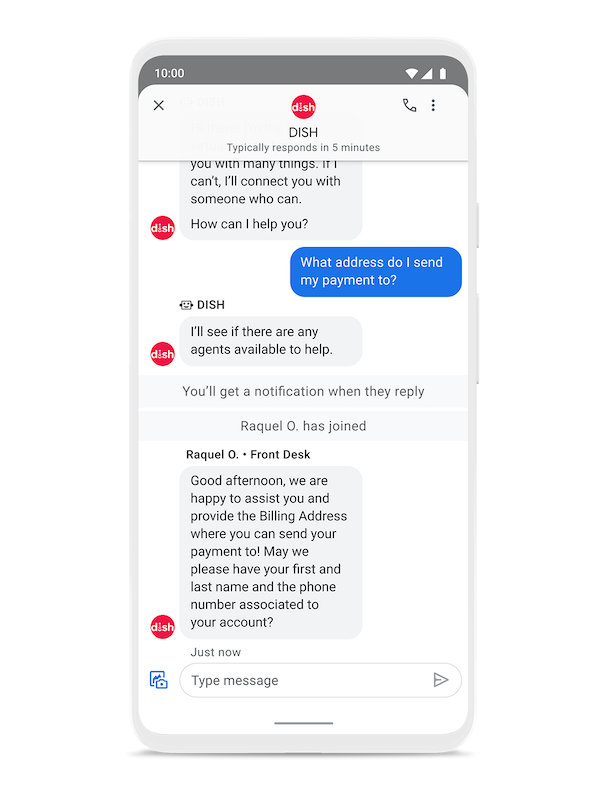
Jak publikować posty w profilu mojej firmy w Google?
Ponieważ Sprout jest zintegrowany z Google Moja Firma i Google Business Messages, możesz publikować posty w swoim profilu Google Moja Firma z jednej platformy, a także utrzymywać inne profile społecznościowe powiązane z Twoją firmą.
Aby publikować posty w profilu firmy Google w Sprout, otwórz Utwórz , a następnie wybierz jedną ze swoich lokalizacji w Google Moja Firma . Dodaj tekst lub obraz, który chcesz dołączyć.
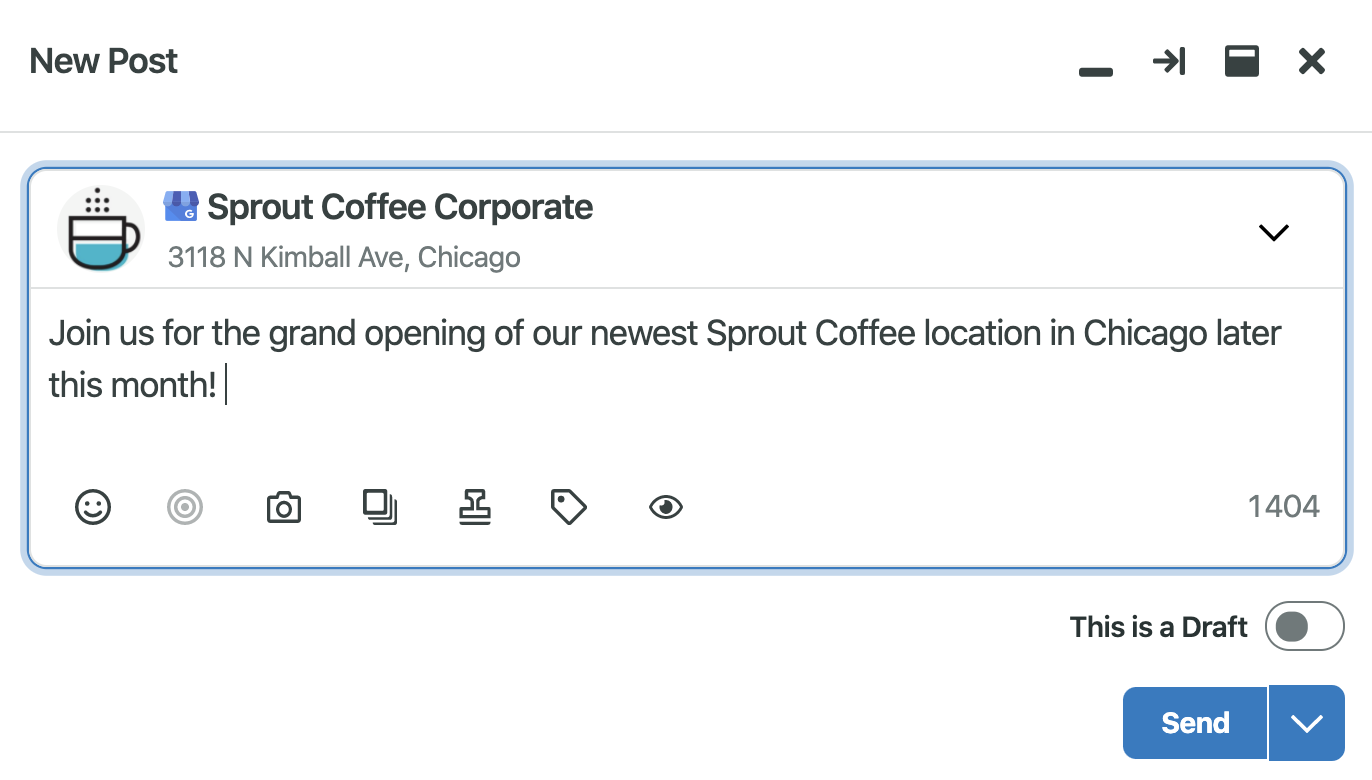
Kliknij strzałkę w dół obok przycisku wysyłania i wybierz typ posta: Co nowego? lub Wydarzenie . Co nowego? typ posta będzie wymagał wprowadzenia tekstu, ale przesłanie obrazu jest opcjonalne.
W przypadku wydarzenia utwórz tytuł wydarzenia i wybierz daty rozpoczęcia i zakończenia . Możesz także wybrać wezwanie do działania z listy rozwijanej, klikając Typ przycisku:
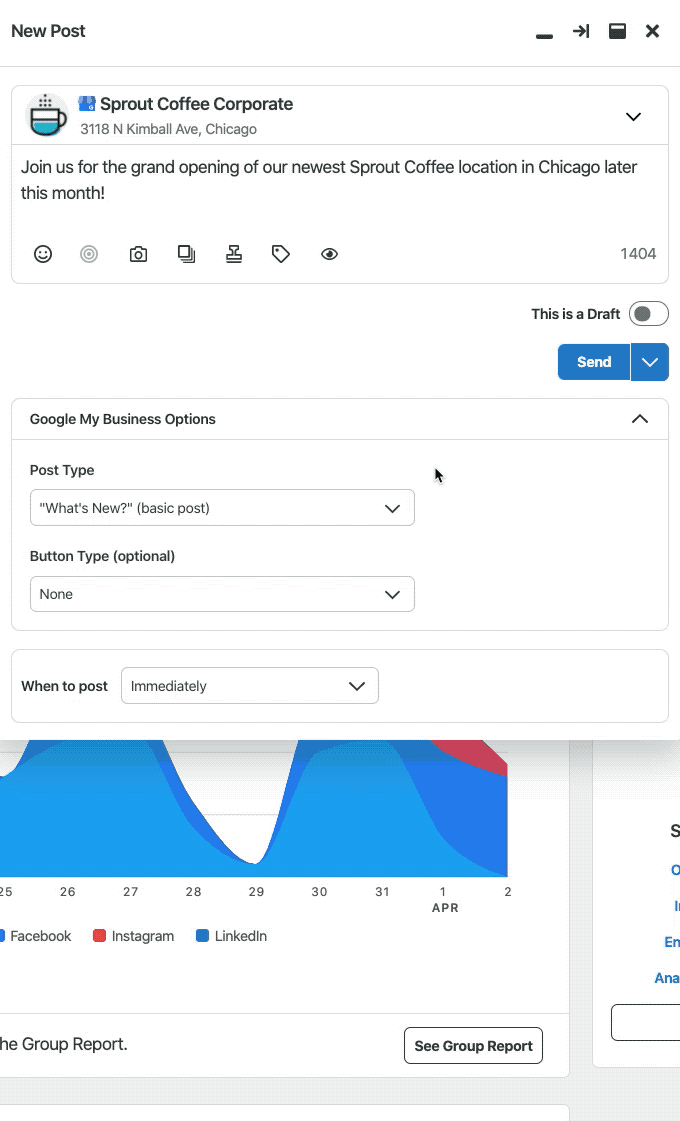
Po zbudowaniu posta możesz zapisać go jako wersję roboczą, opublikować od razu, zaplanować czas publikacji lub dodać go do kolejki Sprout.
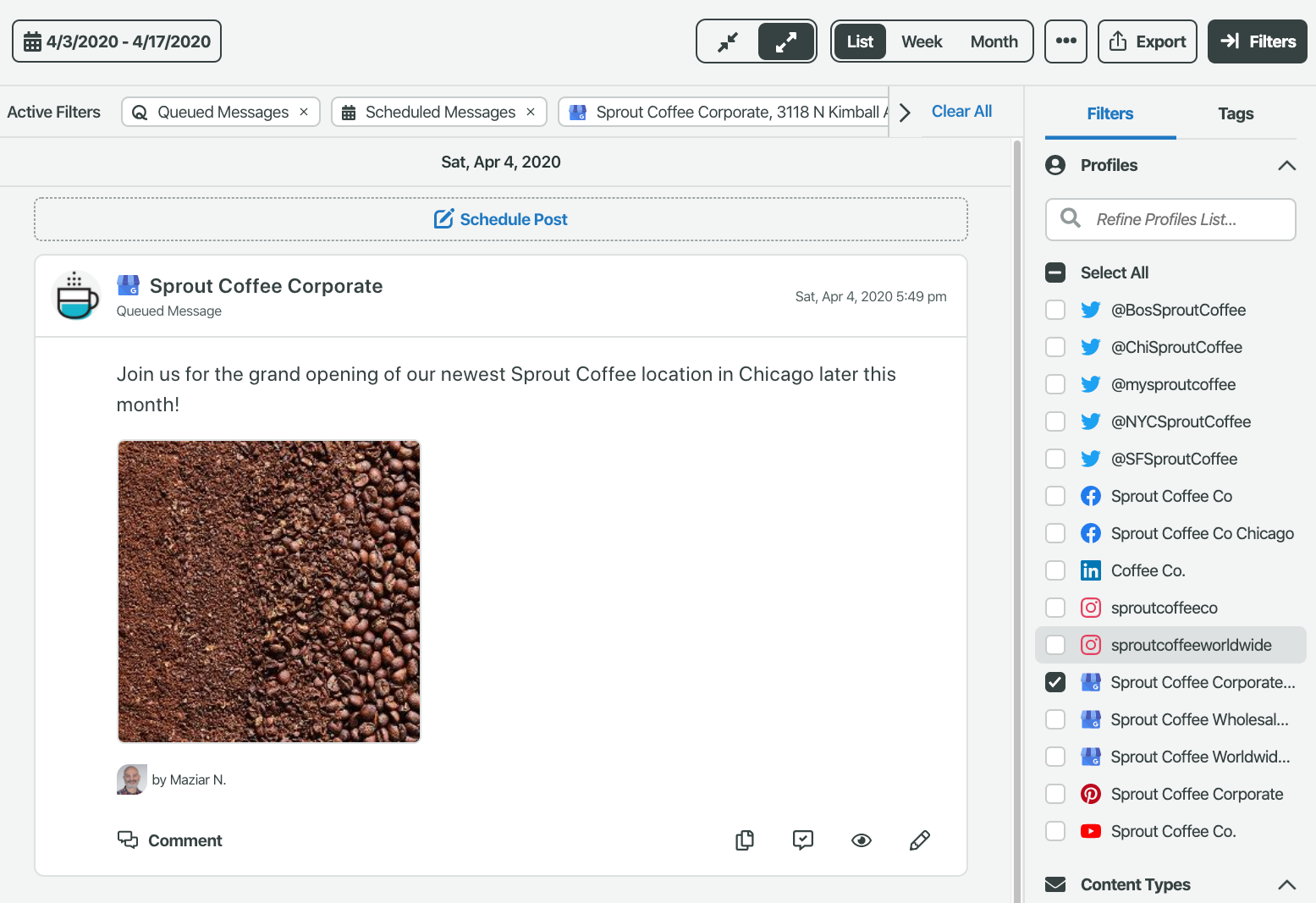
Zarządzaj wiadomościami biznesowymi Google za pomocą Sprout Social
Teraz możesz zacząć kontaktować się z ludźmi za pośrednictwem Wiadomości biznesowych Google.
Daj swoim klientom szansę na nawiązanie kontaktu z agentem na żywo oraz zwiększ zaufanie i lojalność klientów, odpowiadając na wiadomości biznesowe Google za pośrednictwem Sprout. Pamiętaj, aby włączyć powiadomienia i bądź zwięzły, jasny i przyjazny w komunikacji. I postaraj się odpowiedzieć tak szybko, jak to możliwe.
Gotowy do rozpoczęcia zarządzania GBM w Sprout? Już dziś wypróbuj bezpłatną 30-dniową wersję próbną Sprout Social.
